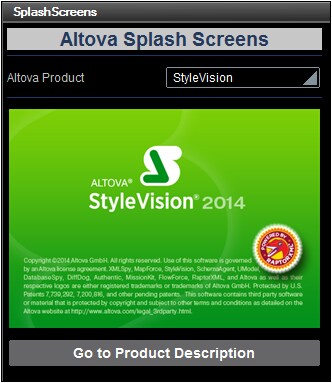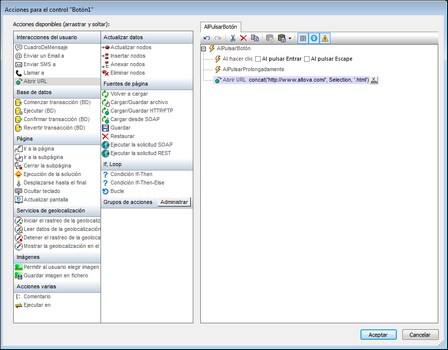Crear enlaces dinámicos a sitios web
En este apartado aprenderá a:
•agregar un botón con un enlace dinámico a una página web (usando una expresión XPath)
•ejecutar una simulación
Agregar un botón de enlace a una página web
Agregaremos un botón con un enlace a la página de descripción del producto seleccionado en el cuadro combinado. Realice los siguientes pasos:
1.Arrastre el control botón desde el Panel "Controles" y suéltelo bajo la imagen (véase la siguiente imagen del simulador).
2.Introduzca el texto "Ir a la descripción del producto"
3.Haga clic con el botón derecho y seleccione Acciones de control para AlPulsarBotón.
4.En el cuadro de diálogo "Acciones" que aparece (véase la siguiente imagen), arrastre la acción "Abrir URL" a la pestaña AlPulsarBotón y suéltelo en los eventos AlPulsar y AlPulsarProlongadamente tal y como se muestra en la siguiente captura de pantalla. Ya que no se especifica ninguna acción para cada tipo de clic., la acción Abrir URL se lleva a cabo como la siguiente acción (adicional) después de que se desencadene cualquiera de los dos eventos.
5.Haga clic sobre el botón XPath y una vez en el cuadro de diálogo "Editar expresión XPath/XQuery" que aparece, introduzca la siguiente expresión XPath: concat('https://www.altova.com/', Selection, '.html')
6.Haga clic en Aceptar para finalizar y guarde el archivo.
Ejecutar una simulación
Ejecute una simulación haciendo clic en F5 o en Proyecto | Simular flujo de trabajo. Cuando la simulación se inicie, seleccione un producto del cuadro combinado y luego haga clic en el botón "Ir a la descripción del producto" véase la siguiente imagen) que le llevará a la página de descripción del producto en la página web de Altova.